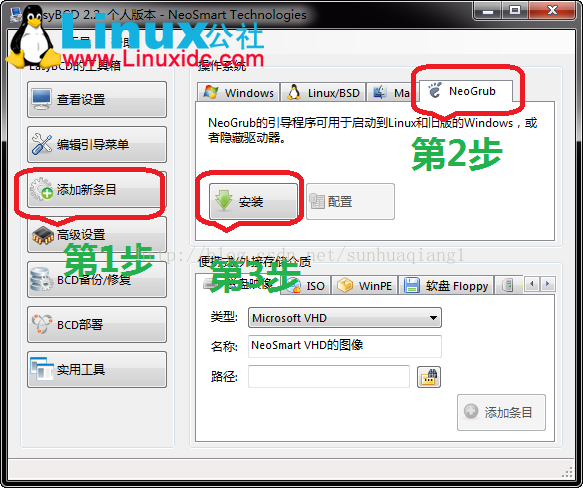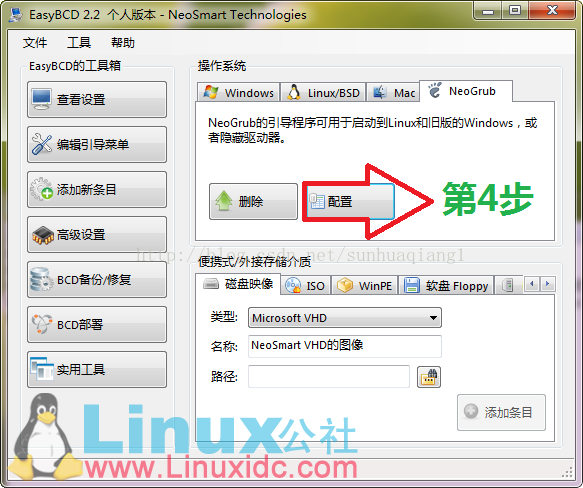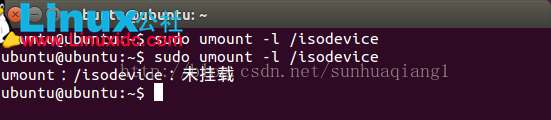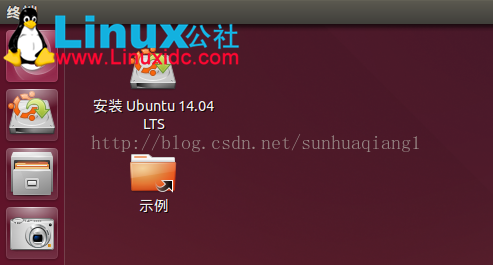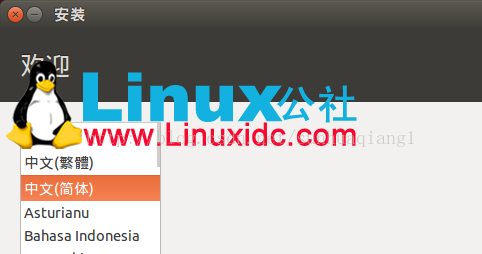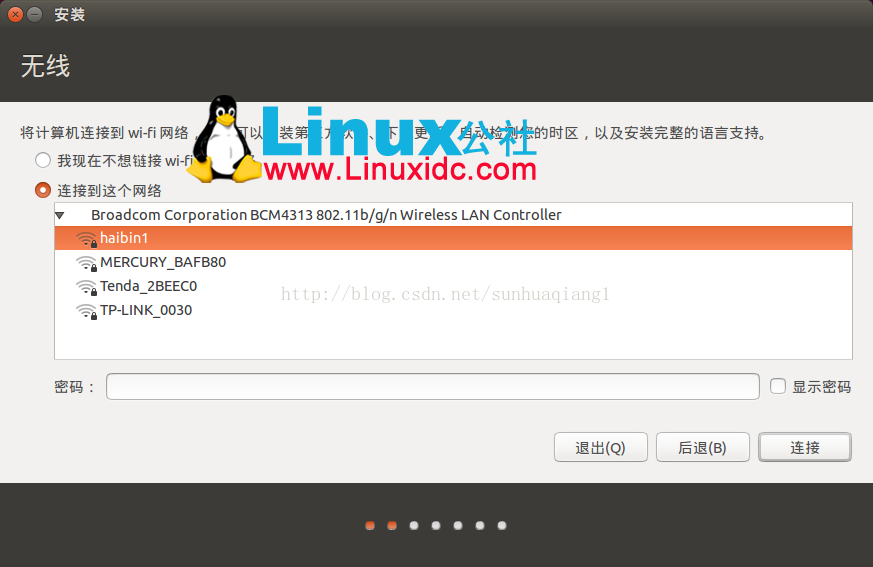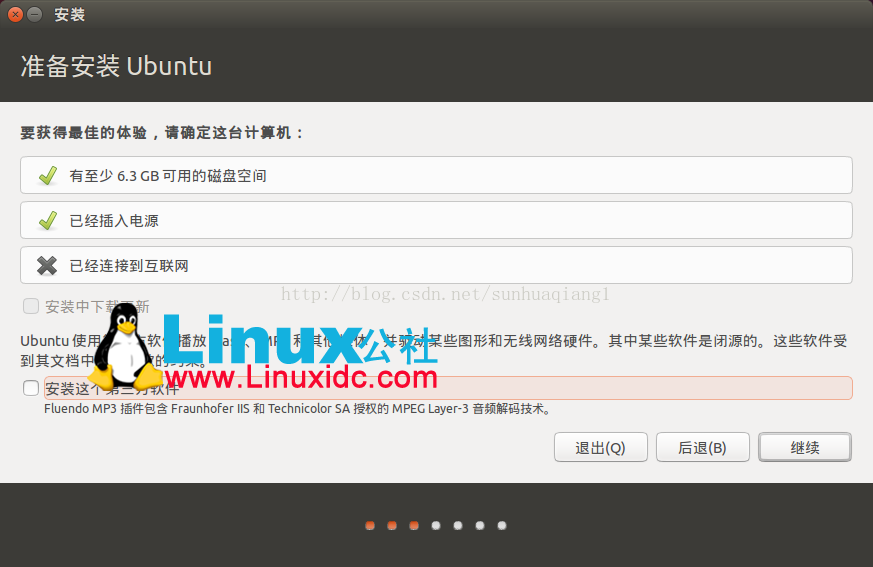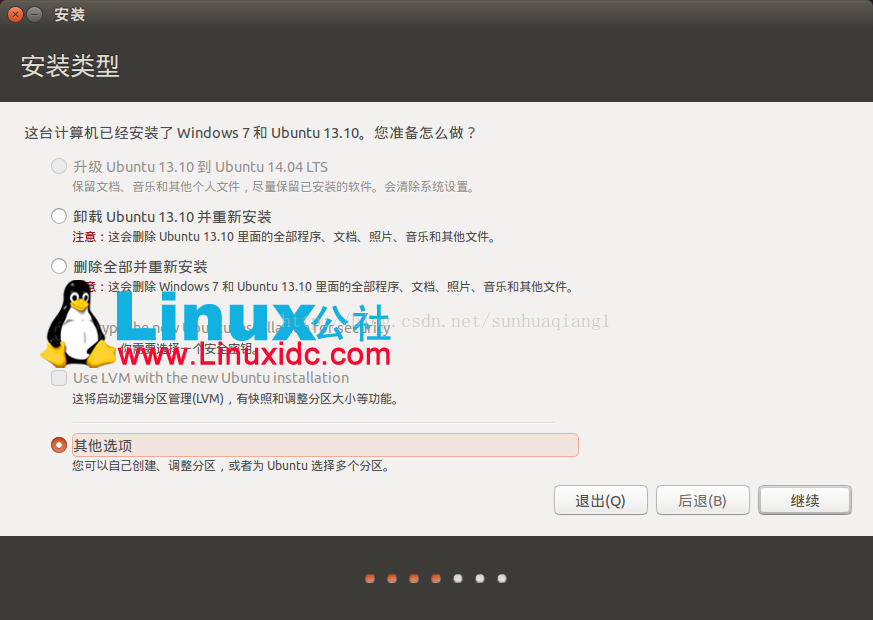分散式進階(一)Windows 7下硬碟安裝Ubuntu 14.04圖文教程
Windows 7下硬碟安裝Ubuntu 14.04圖文教程
本人下載的是ubuntu-14.04.2-desktop-amd64.iso,經本人親自測試的,折騰了一天的時間。
1)首先還是分割槽,在計算機上右鍵--管理--磁碟管理(也可以先格式化,後面再分割槽)
裝Ubuntu分配的硬碟大小最好是(20G以上)不要太小。這裡請注意,Ubuntu和Windows檔案系統完全不同,所以我們劃好要給Ubuntu的分割槽後,刪除卷。
到時候,安裝好的ubuntu的分割槽,在Windows下是看不到的,但是進入Ubuntu是可以訪問Windows的磁碟的。
這才叫雙系統的吧,和wubi那種可不一樣哦
2)準備兩個東西
①EasyBCD軟體(EasyBCD 2.2 http://www.linuxidc.com/Linux/2012-10/72140.htm)
②Ubuntu 14.04 的iso映象
開啟EasyBCD軟體,可以看到現在我們的計算機只有一個啟動“入口”,我們來給他加一個,第1步選擇新增新條目(新增移動入口點),第2步選NeoGrub,第3步點安裝點儲存 ,接著是配置(第4步)。
然後就會出現一個menu.lst檔案
我們要編輯這個檔案 因為系統就是根據這個檔案找到我們的Ubuntu的。
把下面的英文複製進去,把原來的全覆蓋掉
title Install Ubuntu
root (hd0,0)
kernel (hd0,0)/vmlinuz boot=casper iso-scan/filename=/ubuntu-14.04-desktop-i386.iso ro
quiet splash locale=zh_CN.UTF-8
initrd (hd0,0)/initrd.lz
特別注意:
ubuntu-14.04-desktop-i386.iso是你的iso的名字,別寫成我的了,這個要改成你的。
對於有的電腦上你的第一個碟符並不是C盤,在磁碟管理中可以看出,所以安裝時需將(hd0,0)改為(hd0,1)【假設為第二個】。
關閉儲存。
4)下面把準備好的Ubuntu 14.04
注意:
64位Ubuntu有細微的區別在於:
1. vmlinuz這個檔案,在64位iso裡叫vmlinuz.efi,使用時務必把字尾去掉,否則檔案找不到。
2. 用EasyBCD配置引導檔案時,注意64位Win 7採用的是GPT分割槽表——前提是你只有一塊硬碟或你把Win7裝在了主硬碟上,如果是裝在了第二塊硬碟上,那麼C盤是(hd1,1),是1而不是0的原因:GPT分割槽表預設隱藏了一個系統保留分割槽,100M,所以你的C盤不在0區而在1區。
3. 64位Win7還會帶來另一個問題,就是GPT分割槽的簽名,如果不做任何處理,按照1+2兩點你可以登入Ubuntu的體驗版,但是通過桌面安裝時,會發現在分割槽時無法識別你的Win7分割槽。所以還需要開啟桌面安裝前,開啟終端,輸入一行命令:
sudo dd if=/dev/zero of=/dev/sda bs=1 count=8 seek=512
目的是消除GPT分割槽表簽名。(這點未做,未遇到問題)
5)重啟。你就會看到有2個啟動選單給你選擇,我們選擇 NeoGrub 引導載入器 這個選項。
然後稍等待一段時間 就會見到我們想要安裝的 Ubuntu了。
跟以前版本不一樣的地方會出現一個鍵盤快捷鍵檢視,就不再截圖了。
6)預設桌面有2個文件 一個是示例,我們選擇開始安裝Ubuntu 14.04 LTS ,
記得在這之前 要按Ctrl+Alt+T 開啟終端,輸入程式碼:sudo umount -l /isodevice這一命令取消掉對光碟所在驅動器的掛載(注意,這裡的-l是L的小寫,-l 與 /isodevice 有一個空格。),否則分割槽介面找不到分割槽。
7)下面就點選 安裝Ubuntu 14.04開始安裝,選語言不用說,
選安裝型別,我選得第一個,與其它系統共存,這樣的話,就不會涉及到分割槽,系統會預設給你分兩個區,對於只是想體驗Ubuntu的使用者來說,可以這樣設定,但是對於開發人員來說的話還是應該選擇“其它選項”,給Ubuntu分割槽。
一般這麼劃分的:引導分割槽“/boot”200M足夠了,系統分割槽“/”裝系統和軟體30GB夠用了,交換分割槽“swap”類似windows的虛擬記憶體,一般不大於實體記憶體就行。個人檔案分割槽“/home”你想多大就多大,類似windows的“我的文件” 。
有的說自動聯網的,最好拔下網線,安裝過程中會下載語言包等檔案,會要一些時間,認為可以安裝好後再下載,有空的就聯網安裝吧。這裡選擇不聯網安裝。